
Как да форматирате флаш устройство на Mac OS: Top-4 методи
В тази статия ще научите за начините за форматиране на флаш карти на Mac устройство.
Навигация
- Кои са основните принципи за форматиране на Mac OS?
- Как да форматирам флаш устройства чрез дискова програма?
- Метод 1. Как да отразявате USB флаш устройство за Mac устройства?
- Метод 2. Как да преведа формата на устройството в мазнини и exfat?
- Метод 3. Как да форматирате флаш устройство във формат NTFS
- Метод 4. Как да разделите USB флаш устройството на няколко секции (дискове)?
- Видео: Как да форматирам флаш устройство на Mac?
Повечето потребители са изправени пред проблем, в който не могат да бъдат възможни да форматират флаш устройството на Mac.
Все още си струва да се отбележиТова повечето от този вид проблеми идва от потребители, които най -често работят и използват операционната система Windows, но за известен шанс или нужда, те решиха да използват устройството Mac.
В тази връзка почти всички потребители на Windows, които знаят как да форматират USB флаш устройство, да се обслужват по същия начин за форматиране на флаш устройство на Mac устройство, но естествено този метод няма да премине там.
Ето защо в днешната статия ще ви кажем как да форматирате флаш устройството на Mac и той е проектиран не толкова за бивши потребители на Windows, колкото за начинаещи, които са закупили устройство с операционната система Mac от седмица.

Веднага бих искал да ви угаждам на факта, че системата Mac позволява не само да форматира, но включва други възможности, една от които е да прехвърля информация от Mac в други операционни системи като Linux и Windows.
Кои са основните принципи за форматиране на Mac OS?
Разбира се, отидете да работите върху новата система е същата като смяната на устройството Android за джаджата с операционната система iOS. Следователно, повечето начинаещи, които току -що започнаха да използват Mac OS, но в същото време имаха огромен опит в системата на Windows, все още не става ясно как да форматират флаш устройството.
Въпреки че, говорейки напред, е толкова примитивно, че дори едно дете може Дискова програма.
Как да форматирам флаш устройства чрез дискова програма?
Не струва нищоЧе програмата има редица предимства и възможности, но просто трябва да форматираме флаш устройството.
Следователно, за да форматирате вашия USB флаш устройство на Mac OS, просто трябва да следвате нашите инструкции:
- На първо място, просто трябва да вмъкнете флаш устройството си в USB интерфейса, който искате да форматирате.
- След това трябва да отворите приложението "Finder"който е подобен проводник, както на Windows
- След това трябва да се отворите "Приложения"
- Сега трябва да натиснете иконата "Комунални услуги"
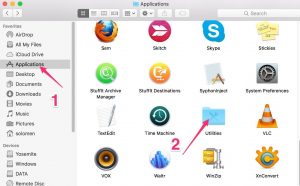
- След тези действия ще видите прозорец на екрана, в който ще има списък с приложения, но от него трябва да изберете само едно приложение, а именно "Дискова програма"
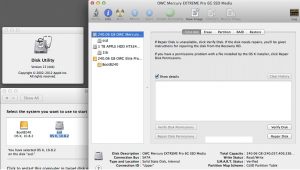
- Сега, когато приложението (панелът) се отвори на вашия екран) "Дисковете на полезността", ще трябва да намерите вашето USB устройство там, тоест флаш устройство и след това щракнете върху него и изберете раздела "Изтрива"
Бъди внимателен! Когато форматирате флаш устройство, не забравяйте да изберете формата "Mac OS се разшири."
Не струва нищоче в старите версии на операционната система Mac OS, Можете да форматирате само това флаш устройство, което самата система може да прочете.
- След като вашето устройство е форматирано, може да забележите, че процентът на пълненето на паметта е намалял, в резултат на което можете да извършвате други действия с флаш устройството си.
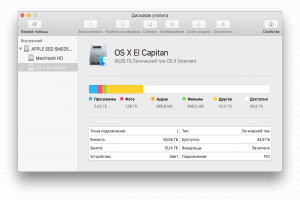
Важно! Цялото устройство, включително флаш устройства, които бяха форматирани на устройството Mac, няма да работи върху Windows и Linux системи в бъдеще. Следователно, за да работите с тях на Windows и Linus, ще трябва да ги прехвърлите в съответния формат, тоест или Дебел, FAT32 или NTFS.
Метод 1. Как да отразявате USB флаш устройство за Mac устройства?
За да промените формата на флаш устройството, просто трябва да следвате нашите инструкции:
- На първо място, трябва да отворите приложението "Дискова програма."
- След това трябва да изберете устройството или устройството си и след това щракнете върху раздела "Изтрива".
- Сега в прозореца "Изтрива" Ще забележите наличието на допълнителни параметри за форматиране, които могат да бъдат променени, но ние избираме формат "Mac OS се разшири"И след това потвърдете действията си, като натиснете бутона "Изтрива."
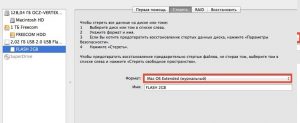
Метод 2. Как да преведа формата на устройството в мазнини и exfat?
Дисковата помощна програма на операционната система Mac OS е много обширна във връзка, с която можете лесно да промените формата на вашия флаш устройство, така че да може да чете устройства, работещи на Windows и Linux операционни системи.
За да промените формата на флаш устройството, просто трябва да следвате нашите инструкции:
- На първо място, трябва да отворите приложението "Дискова програма."
- След това трябва да изберете устройството или устройството си и след това щракнете върху раздела "Изтрива."
- Сега в прозореца "Изтрива" Ще забележите наличието на допълнителни параметри за форматиране, които могат да бъдат променени, но трябва да променим формата на "MS-DOS (мазнини)" или "Exfat"И след това потвърдете действията си, като натиснете бутона "Изтрива."
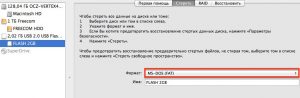
Важно! Форматът exfat не поддържа Работата на мултимедийни файлове, тоест музика, видео и изображения, в резултат на които избирате необходимия формат. Но все пак този формат е най -универсален, тъй като се поддържа като нататък Windowsи нататък Mac OS.
Метод 3. Как да форматирате флаш устройство във формат NTFS
Най -значимият недостатък на мастния формат е невъзможността да се използват файлове, размерът на които надвишава 4 GB. Ето защо, ако използвате своя диск за изтегляне на игри, съхраняване на видеоклипове и други неща, тогава трябва да изберете формата на NTFS, който е много по -обещаващ и удобен за тази цел.
В същото време дори този формат е в списъка с приложения "Дисковете на полезността".
За да форматирате USB флаш устройство във формата на NTFS, трябва да се придържате към нашите инструкции и действия:
- На първо място, просто трябва да изтеглите един от драйверите NTFS Paragon или NTFS Seagate.
- След това трябва да го инсталирате на вашето Mac устройство.
- След инсталирането на драйвера, презаредете вашия "Мака"Така че всички промени в него влизат в сила.
- Сега трябва да вмъкнете USB флаш устройство в USB интерфейса.
- Когато флаш устройството беше определено от "мака", трябва да отворите приложението "Дискова програма."
- След това трябва да намерите вашите дискове в това приложение и да щракнете върху него и след това щракнете върху раздела "Изтрива"където в допълнителни параметри трябва да изберете формат "Windows NT Filesystem".
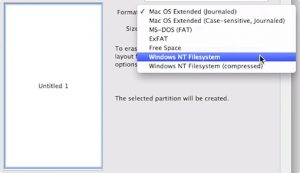
Метод 4. Как да разделите USB флаш устройството на няколко секции (дискове)?
Доста забележителен вариант е този метод, който е, че флаш устройство или устройство може да бъде разделено на две части, едната част ще има формат на NTFS, а другата част ще бъде формат за Mac устройства. В същото време Flash Drive ще стане универсален и ще започне да чете, както на мак, така и на компютър, и разбира се на телевизионно устройство.
- Следователно, за да разделите USB флаш устройството на 2 секции, трябва да отидете в раздела "Раздел на диска"където ще трябва да конфигурирате параметрите за първия и втория раздел.
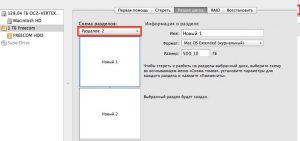
На това вероятно ще завършим нашата статия!
Пожелаваме ви късмет!
